欢迎使用Small PDF转换成WORD转换器,这里为您提供SmallPDF转换器最新资讯以及SmallPDF转换器 相关基础教程、使用技巧、软件相关知识、软件激活、升级及常见问题等帮助。
发布时间:2024-11-25 09:35:37
PDF与Excel是工作中常用的文档类型,我们有时得把PDF里的表格转换成Excel格式,以便于数据处理。这确实不轻松,但如果能掌握合适的技巧,操作就变得简单了。那么,PDF如何转换成Excel表格呢?请不要过于担心,下面就来分享六个简单且实用的操作步骤,一起来看下吧。

一、使用在线网页
针对PDF转换成Excel的操作,众多网络平台均提供此类转换服务。用户只需上传PDF文件,它便能尽可能精确地识别表格布局,并将其转换为Excel表格。不过,对于某些复杂的PDF格式,其支持可能并不完美。目前,在线转换工具最显著的特点是操作简便,无需下载和安装任何软件,只要有网络连接,即可轻松使用。然而,网络状况不佳或是文件体积过大时,往往会导致问题频发。
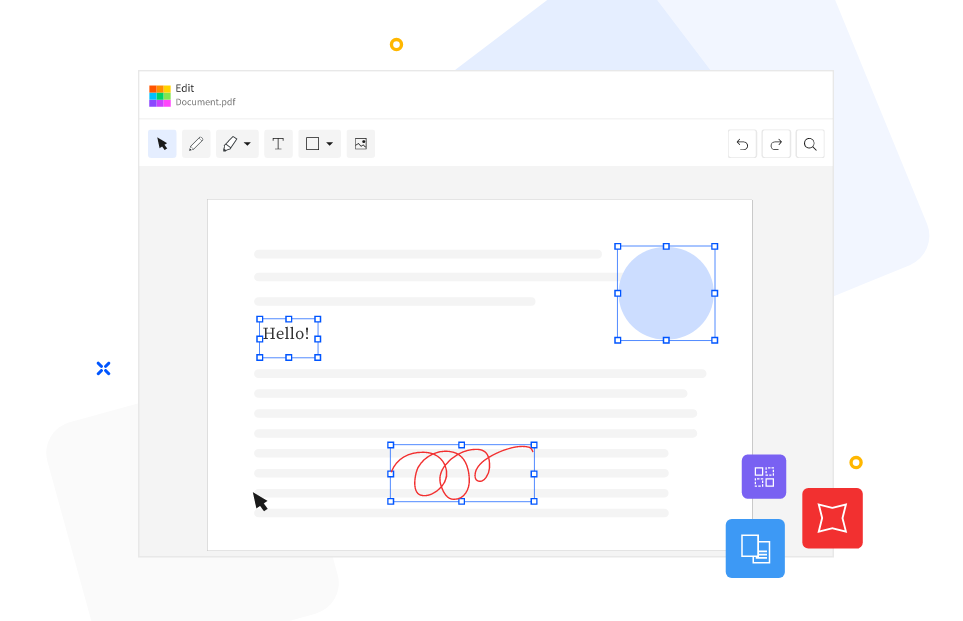
二、使用可靠程序
对于转换效果有较高质量要求的用户来说,建议直接使用可靠的PDF转换程序,例如:功能强大且转换效果上乘的“SmalLPDFer”软件。您在导入PDF文件后,只需选择“PDF转Excel”功能,操作便可以开始。转换速度通常很快,而且提供了丰富的设置选项,用户可根据个人需求调整转换参数。然而,这款软件的知名度或许并不广泛,有些用户在获取与安装过程中可能会遭遇一些麻烦,比如下载来源不稳定等问题。
具体转换操作:
步骤1、将这边需要使用到的“SmallPDFer”软件安装在电脑的桌面上,等安装好以后就能够直接的打开来进行使用了,在这个软件的主界面中点击“PDF转文件”功能,高功能里面是能够将PDF格式转换成Word、PPT、图片等格式的。等待软件直接的进入到了内页当中之后,在点击左边功能列表当中的“PDF转Excel”功能,然后再点击界面左上角的“添加文件”按钮,将需要转换的PDF文件统一的上传到软件之中。
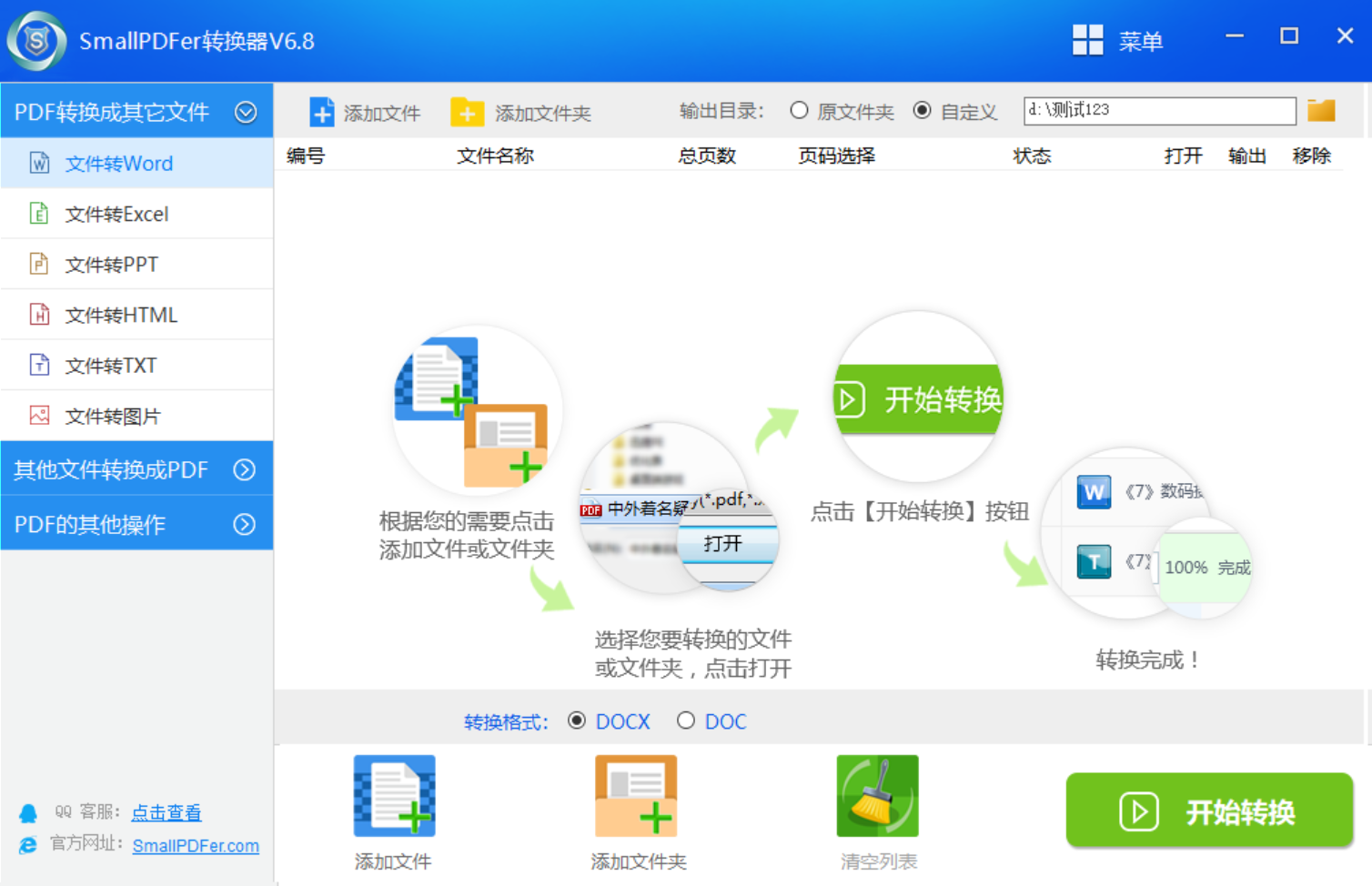
步骤2、需要转换的PDF文件全部添加好之后,设置一下转换之后的文件格式,这边默认选中的格式是“xls”选项。最后,直接点击界面右上角的“开始转换”按钮,让软件启动转换程序,等转换的操作完成了以后是会保存在输出目录当中的。也就是在转换进度条为100%之后,可以直接在转换的目录下查看具体的效果。
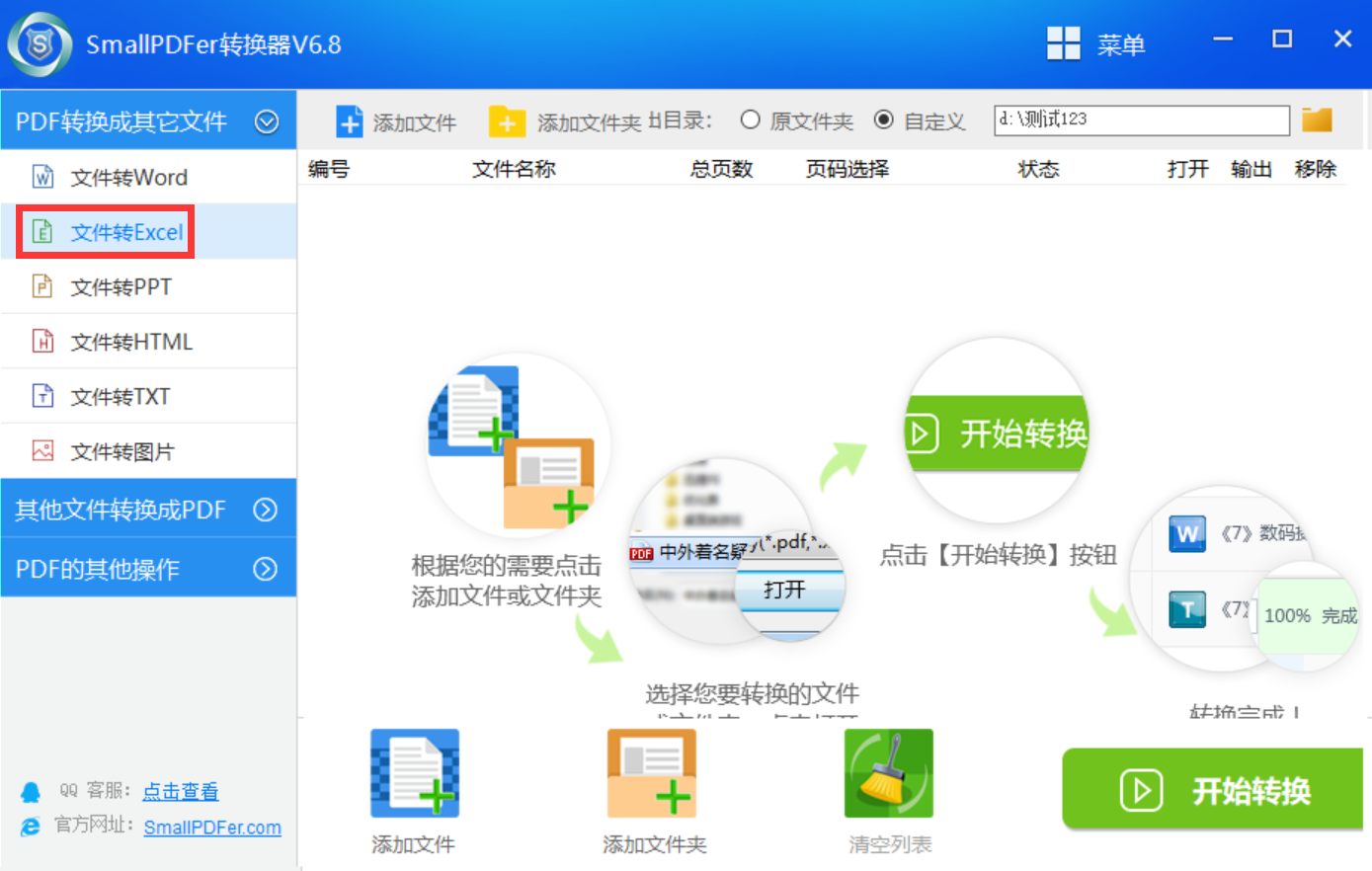
三、手动输入复制
您如果觉得前述方法皆不适用,不妨回归基础手段。具体操作是,首先打开PDF文档,接着逐项将表格内容复制,之后粘贴至新创建的Excel表格内。最后,根据实际情况对格式进行相应调整。不过,这种方法有个很大的问题,那就是速度非常慢,特别是在表格内容很多的情况下。但如果是那些又小又简单的PDF表格,这个方法还是挺管用的。而且,操作起来不需要任何工具,随时随地都能做。
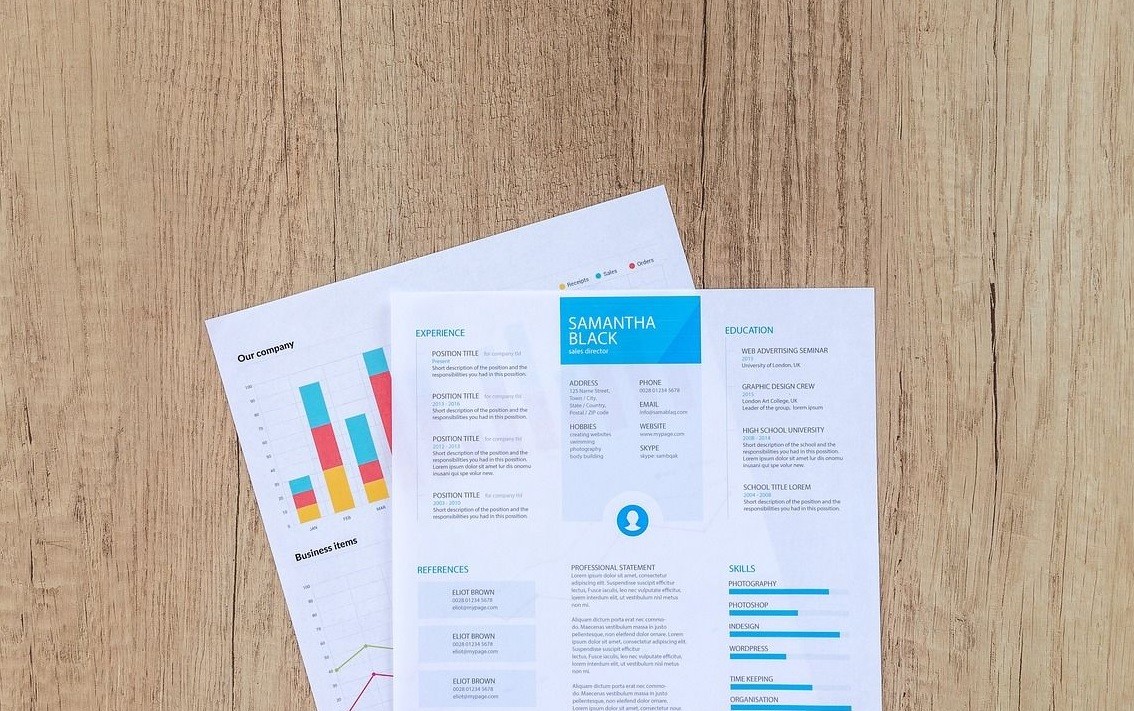
四、使用OCR功能
此外,如何当前PDF中的内容比较复杂,那么建议您使用OCR识别功能来完成,例如:ABBYY工具。这是一款专注于文档内容识别和转换的软件。它特别擅长将PDF文件转换为Excel格式。在转换过程中,该软件能对文本和表格进行精准识别,使得转换后的Excel文档排版误差极小。目前,这是一款需要付费使用的软件,其价格甚至超过了Adobe Acrobat。同时,它的操作流程较为繁琐,对于初学者而言,掌握起来可能会有一定的挑战。
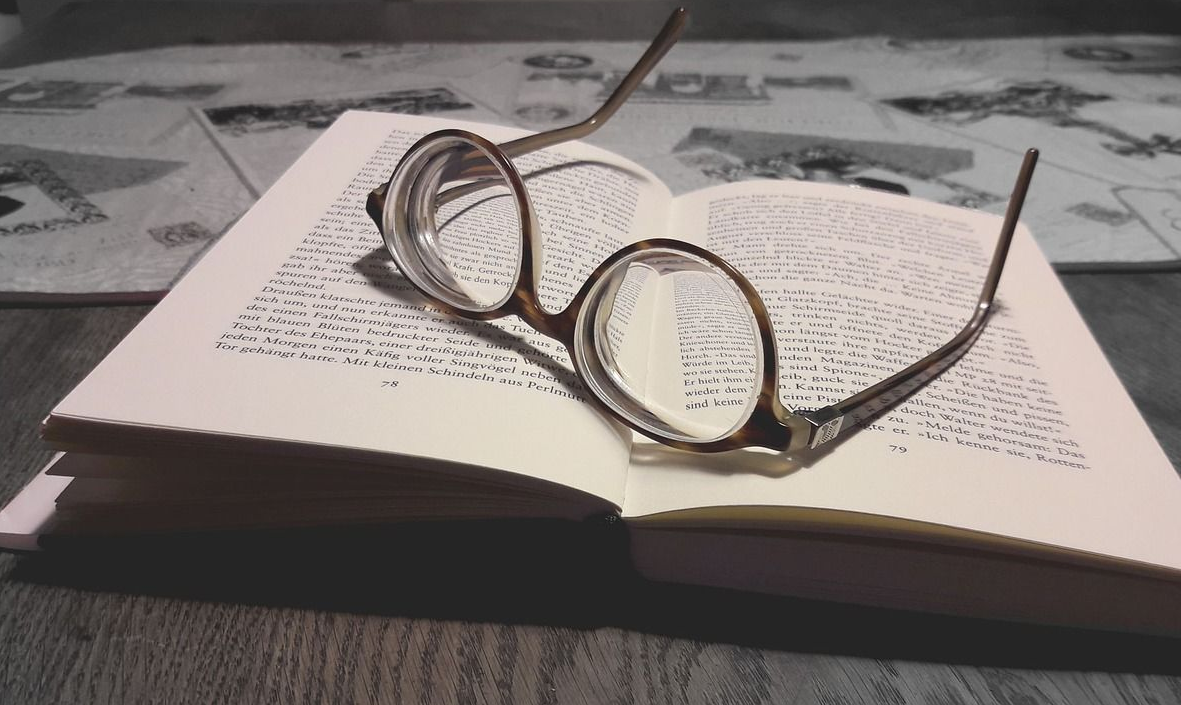
五、使用办公工具
当然了,对于国内用户来说,WPS是大家很熟悉的办公软件套装。使用WPS打开PDF文件时,你会发现有转换功能的入口。这个功能对中文PDF表格的转换进行了特别优化,特别适合处理我们国内办公环境中产生的PDF文件。然而,其转换的准确性受制于PDF表格的清晰与规范程度。如果表格结构复杂,且存在众多不规则合并单元格,那么转换后的效果可能不尽如人意。
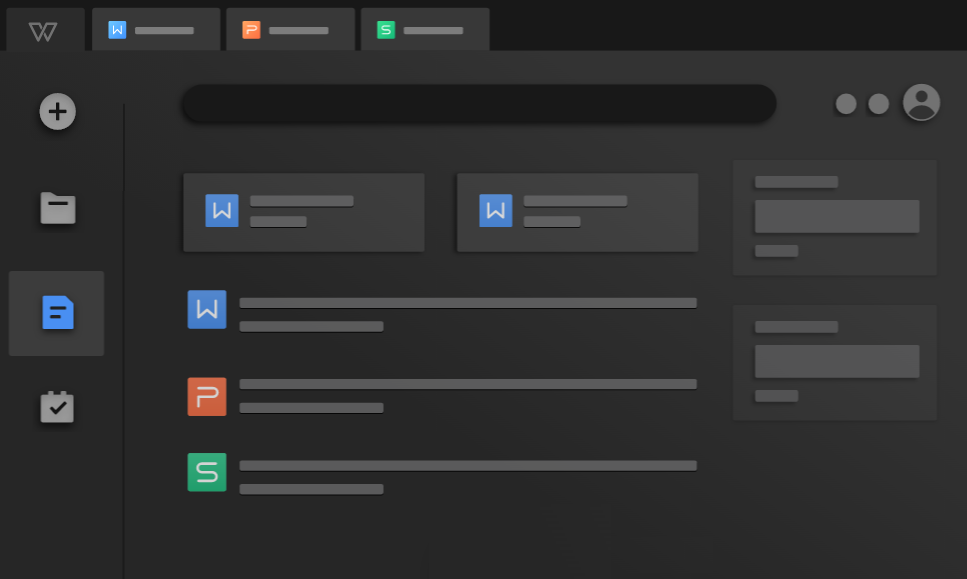
六、终极解决方案
除了上面分享的五个方法以外,或者说试完上面五个方法发现转换的效果不理想,这个时候还有一个终极的解决方案,也就是使用Adobe Acrobat软件。它不仅能查看PDF文件,还具备转换功能。当你打开一个PDF文件,在导出选项中,你可以选择将包含表格的页面导出成Excel文档。这款软件在转换过程中,质量相对较高,并且能够很好地保留表格的原始格式。
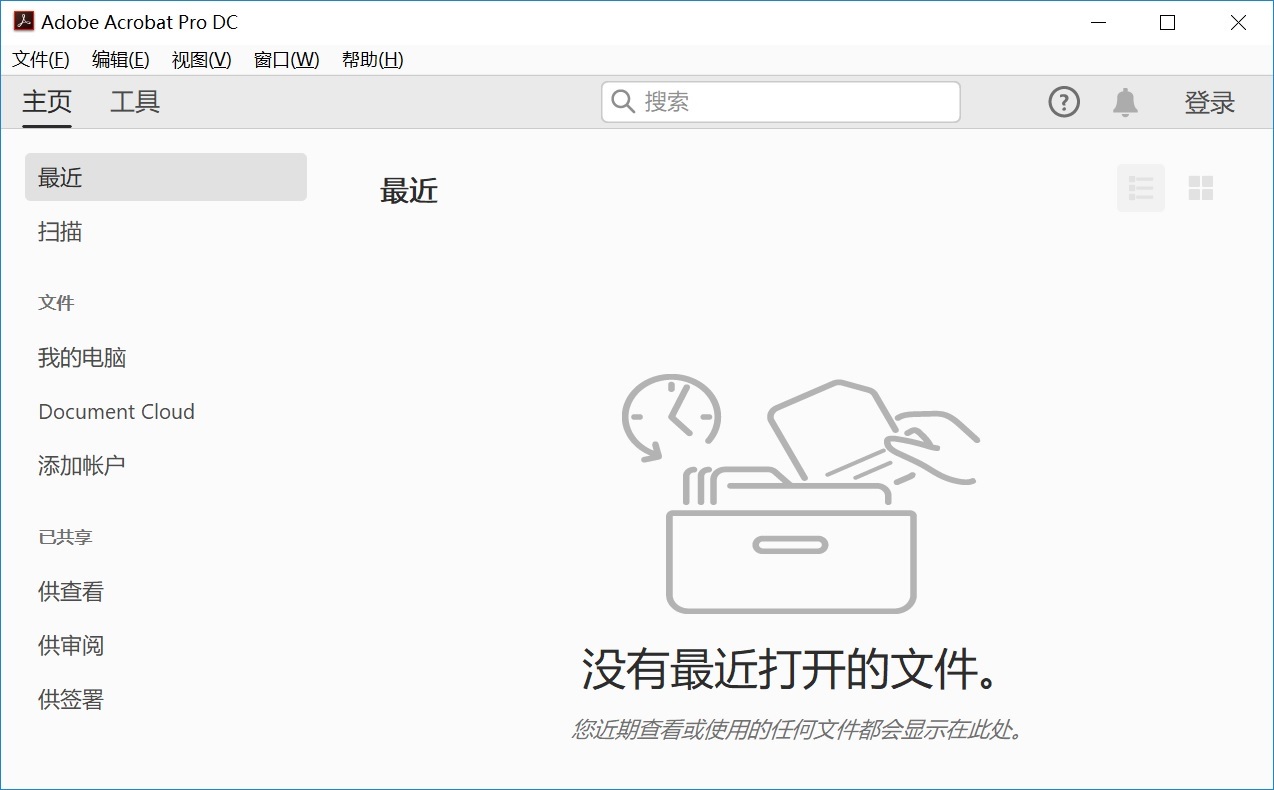
以上就是六个可以将PDF转换成Excel表格的方法,希望您在看完之后所遇到的问题都能够轻松地解决。最后总结一下:像使用在线网页、可靠程序、手动输入复制、OCR功能以及办公工具等,都是很不错的选项。如果您在看完之后,还有一些疑问或者看法,不妨在评论区与我们讨论交流下。温馨提示:如果您在使用SmallPDFer这款软件的时候遇到问题,请及时与我们联系,祝您PDF转换成Excel表格操作成功。